ブランディングの概要
ブランディング機能では、Cisco Unified Communications Manager のカスタマイズされたブランディングをアップロードできます。 ブランディングは、Cisco Unified CM の管理のログイン ウィンドウと設定ウィンドウに適用されます。 変更できる項目には次のものがあります。
-
企業ロゴ
-
背景色
-
枠線色
-
フォントの色
セルフケア ポータルでのロゴの追加
ブランディング機能では、企業ロゴを Unified Communications セルフ ケア ポータルのログイン ページとユーザ インターフェイスのヘッダーに追加できます。 branding_logo.png ファイルを branding.zip ファイルに含め、zip ファイルを Cisco Unified Communications Manager にアップロードする必要があります。 Cisco Unified Communications Manager でブランディングを有効にすると、ロゴがセルフ ケア ポータルに表示されます。
セルフケア ポータルの背景色やフォントをカスタマイズするオプションはありません。

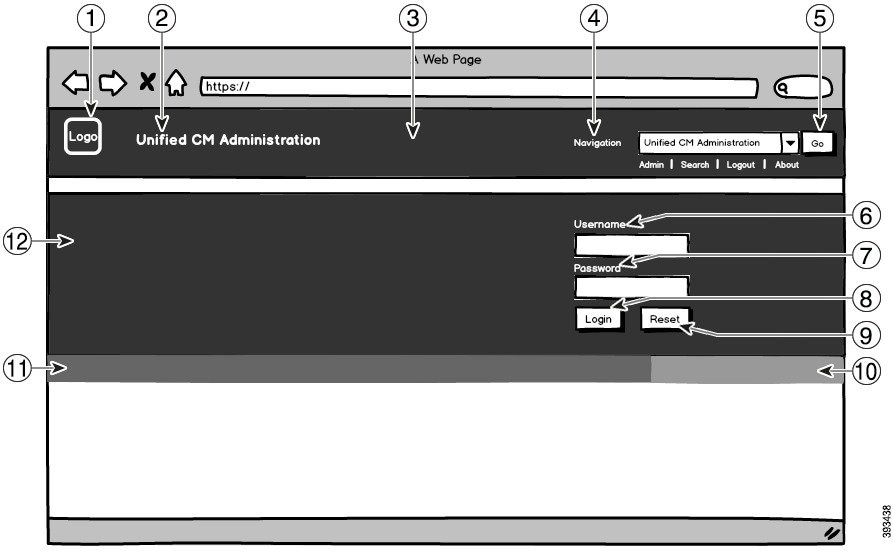
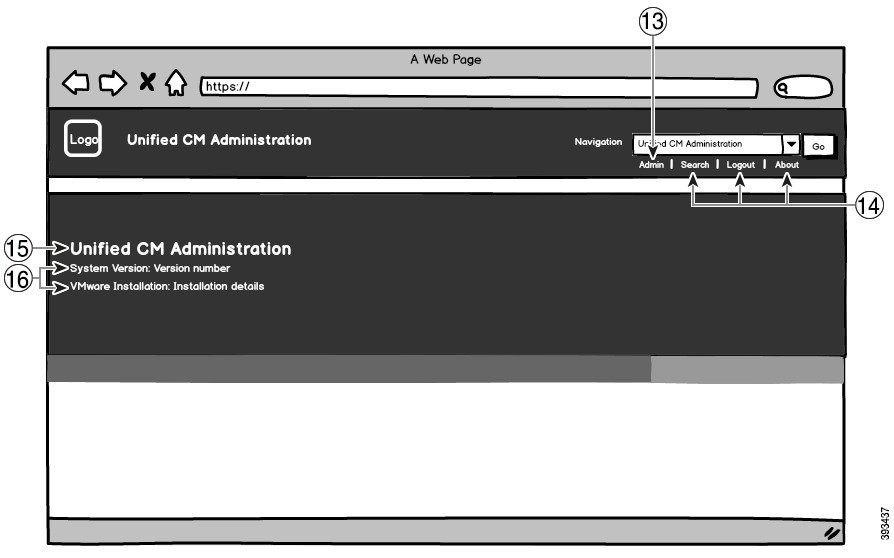
 フィードバック
フィードバック